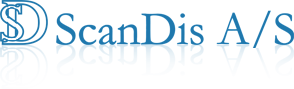Hjælp til TalkingWeb iPad
|
TalkingWeb er din Internet Browser med oplæsning af tekster på mange sprog. Du kan gå på en hvilken som helst hjemmeside fra vores Browser og via TalkingWeb får du læst teksten på siden op. Det er en forudsætning at du markerer den tekst du vil have læst op. Når du har markeret teksten får du 4 muligheder for oplæsning.
| 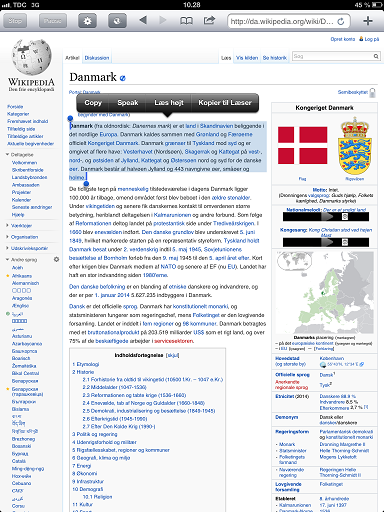 |
|---|---|
|
Tryk på tandhjulet i toppen af TalkingWeb for at se hvilken stemme du bruger. Her kan du også købe nye stemmer til din TalkingWeb. En ny stemme, uanset sprog koster dkr. 19,00. Klikker du på Indstillinger får du mulighed for blandt andet at indstille oplæsningstempoet. |
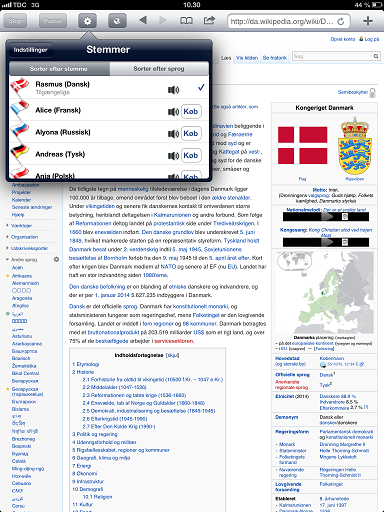 |
|
Du skifter sprog brugerflade ved at klikke på Globus ikonet. |
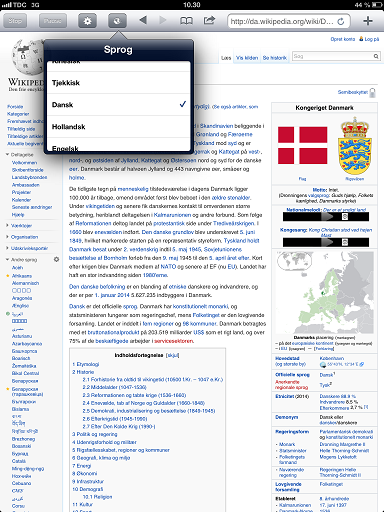 |
|
Når du har markeret en tekst og har valgt muligheden "kopier til læser" så kan du igen indstille TalkingWeb på flere forskellige måder. Klik på Tandhjulet for at vælge stemme, eller køb nye stemmer. Eller klik på Indstillinger |
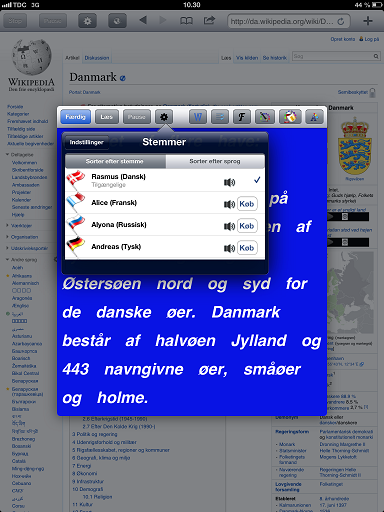 |
|
Klikker du på Indstillinger kan der nu indstilles på Lydstyrke Hastighed: Oplæser tempo Valgt stemme: der vises hvilken stemme du indstiller for. Klik yderligere på knappen "Skift stemme" hvis du allerede har tilkøbt andre stemmer og vil skifte og indstille for en anden tilkøbt stemme. |
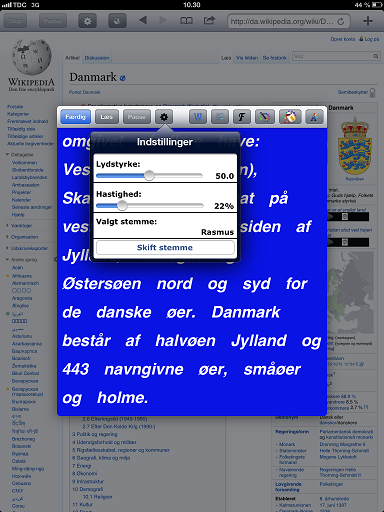 |
|
Ord afstand: Her indstilles hvilken afstand mellem ordene man ønsker. |
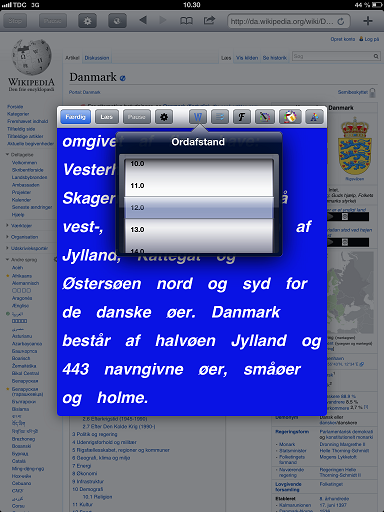 |
|
Linjeafstand: Her indstilles for hvilken linjeafstand teksten skal vises med når der læses op fra tekstboksen. |
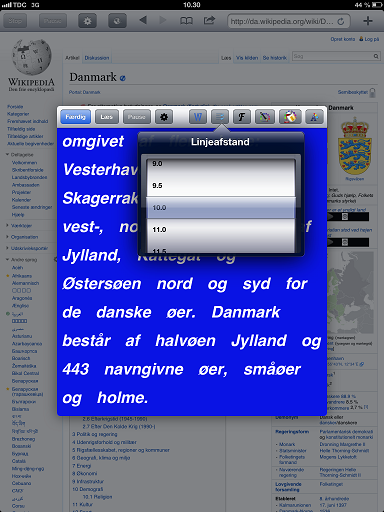 |
|
Skrifttype: Vælg hvilken skrifttype teksten skal vises med, når den markerede tekst vises i boksen "Læs markeret tekst" |
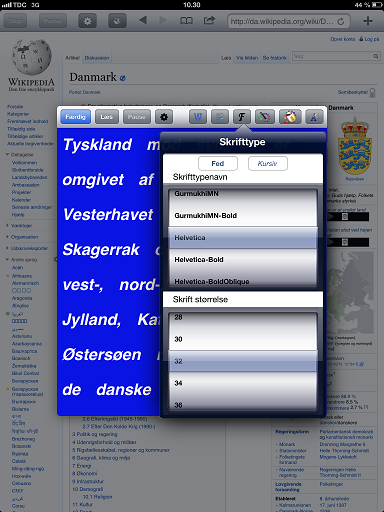 |
|
Highlight farve: Her indstilles for hvilken farve og form ordmarkeringen skal have når der læses op. Ramme: Markerer ordet med en ramme når der læses op. Firkant: Markerer ordet med en farvet firkant når der læses op, rammen er fyldt ud med en farve som tilpasses efter ønske. Ord: Det ord stemmen læser op farves med den farve der er valgt herinde. |
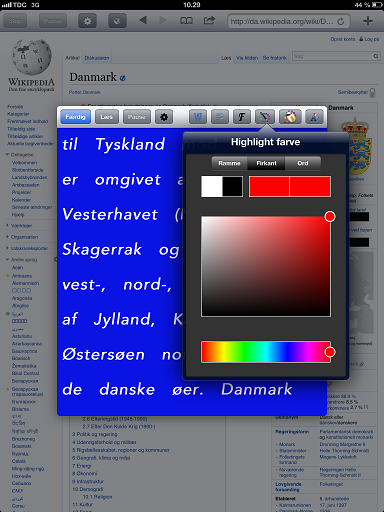 |
|
Baggrundsfarve: For at give teksten en bedre kontrast kan der her vælges en baggrundsfarve når den markerede tekst læses op. |
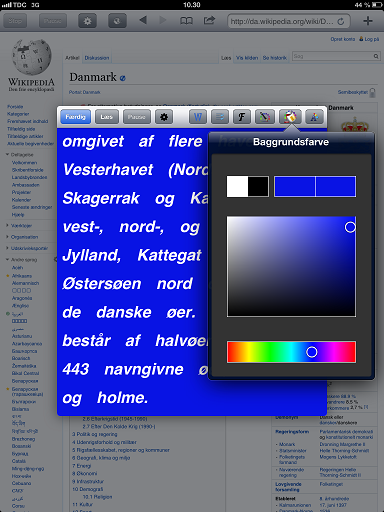 |
|
Tekstfarve: Her vælges hvilken farve ordene skal vise med under oplæsningen. |
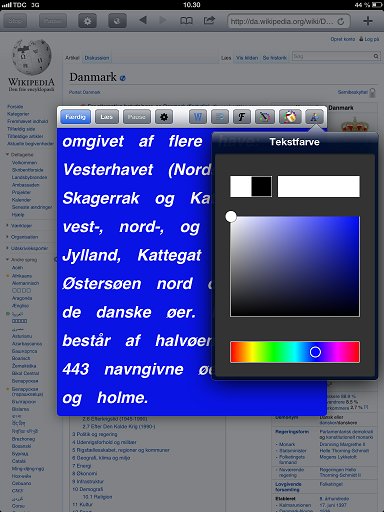 |
|
Når de forskellige individuelle indstillinger er gjort, så oplæses efter valgt opsætning, men der er selvfølgelig en standard, som for mange vil fungere udmærket. Man kan selvfølgelig brug Appen med det samme efter download, men brug lidt tid på at indstille Appen for at få bedst mulige oplevelse ud af at læse med ordmarkering på nettet. |
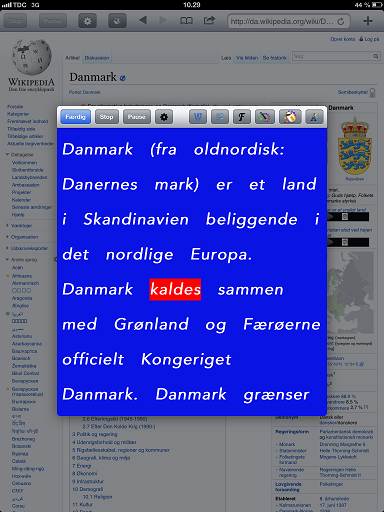 |